WPS Office怎么在演示文档中插智能图形?
1、首先,在我们电脑上打开我们的演示文档;
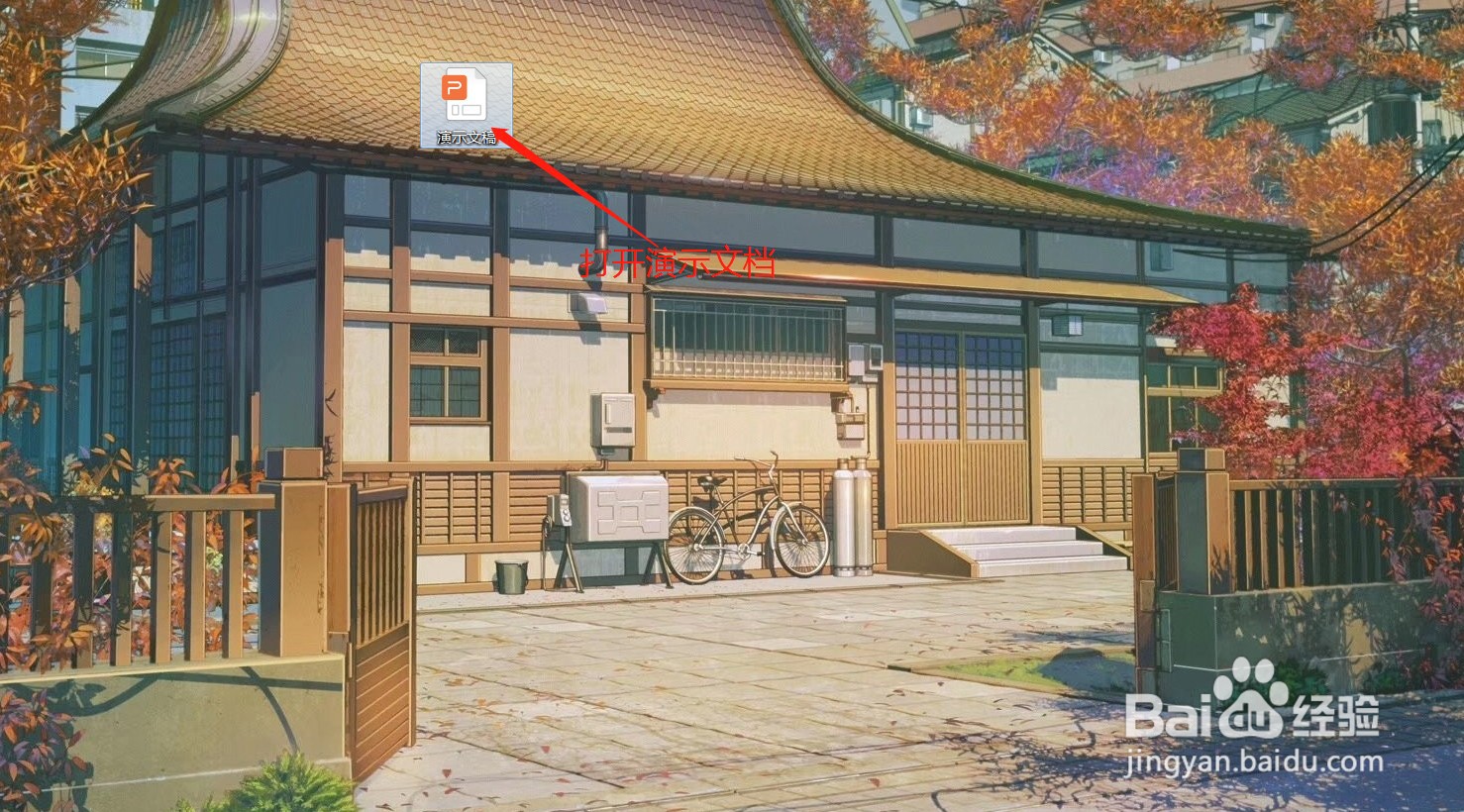
2、打开工具栏中的:插入;
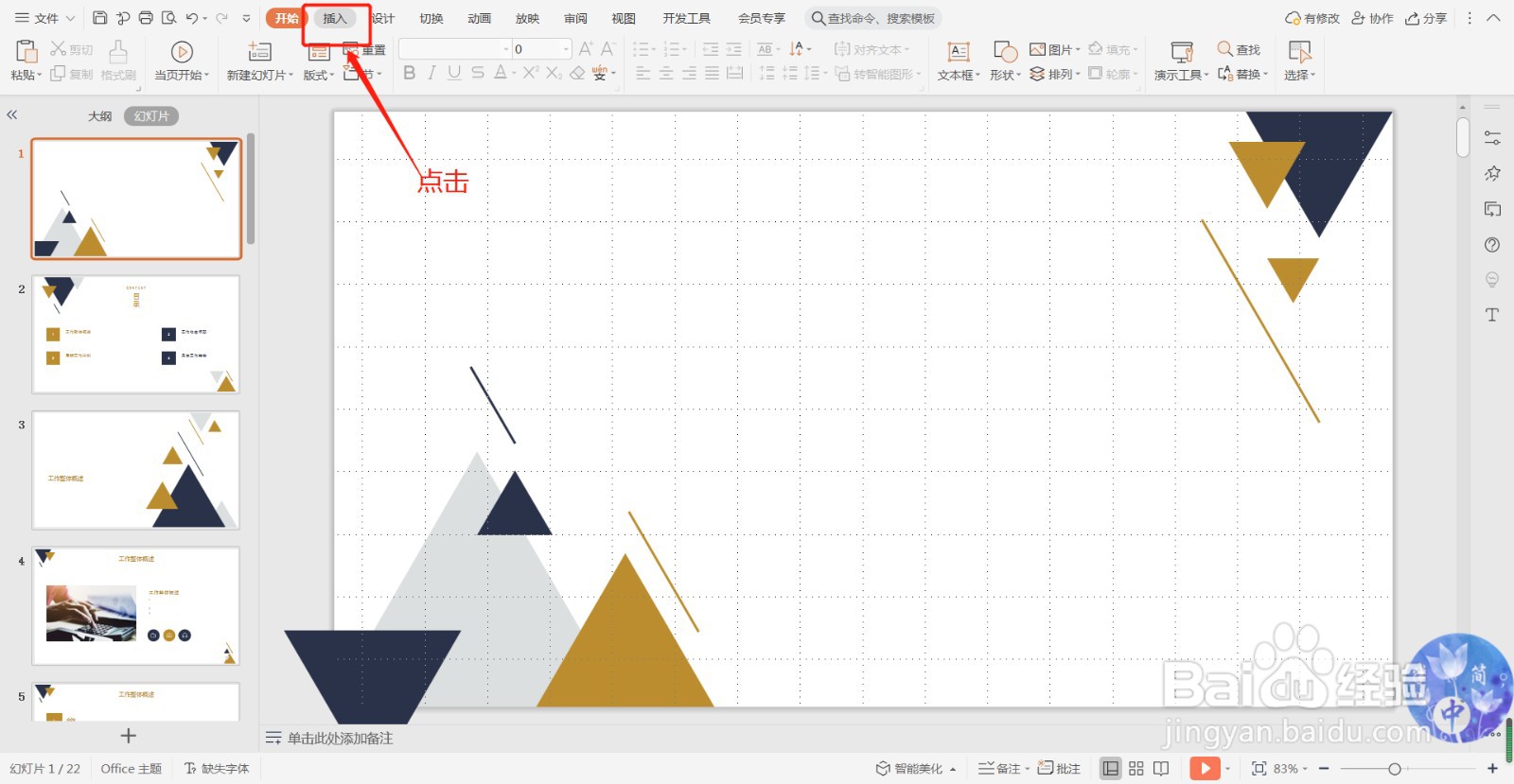
3、在插入工具栏中找到并点击:智能图形;
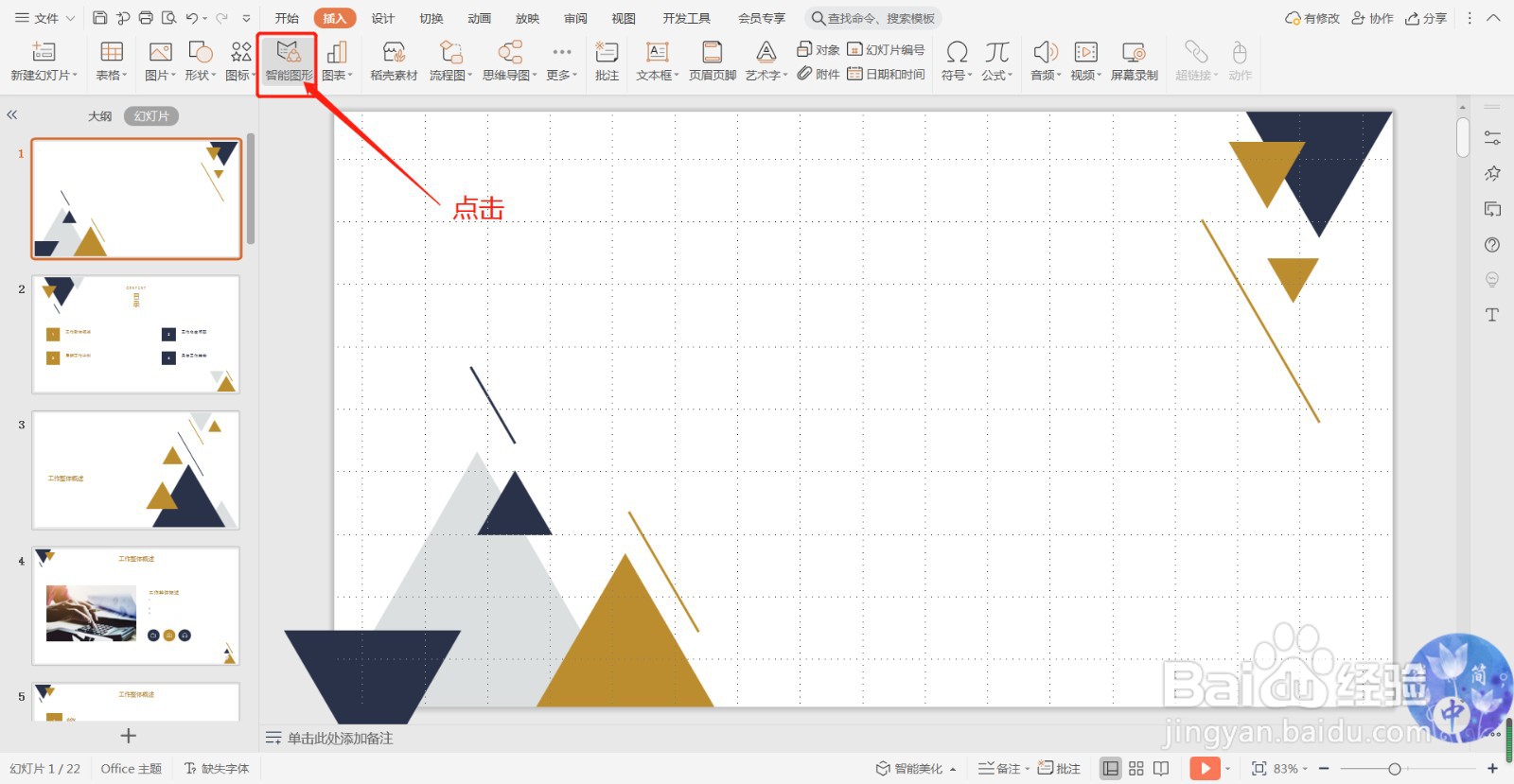
4、选择一个智能图形插入;
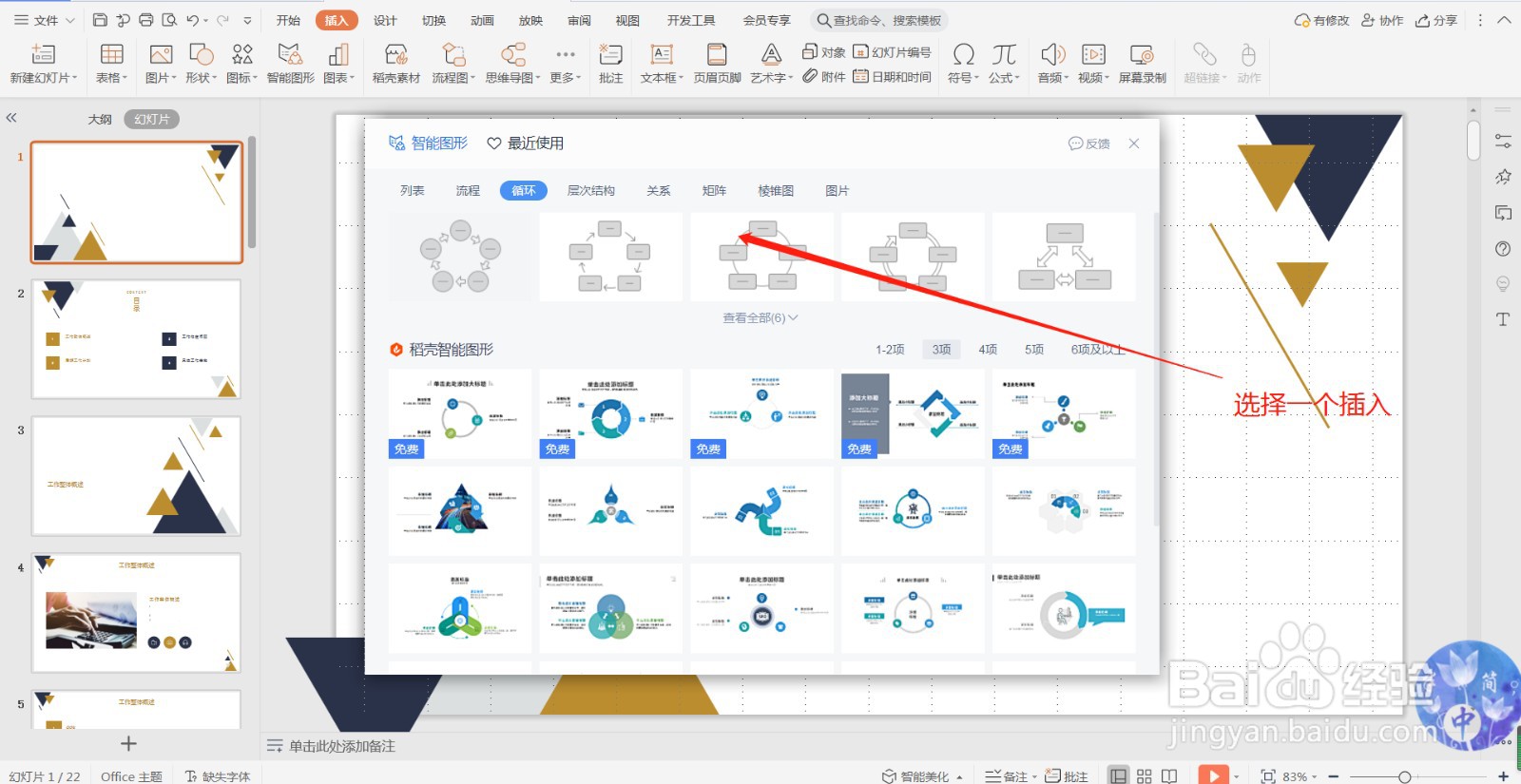
5、编辑智能图形大小及内容就完成啦~
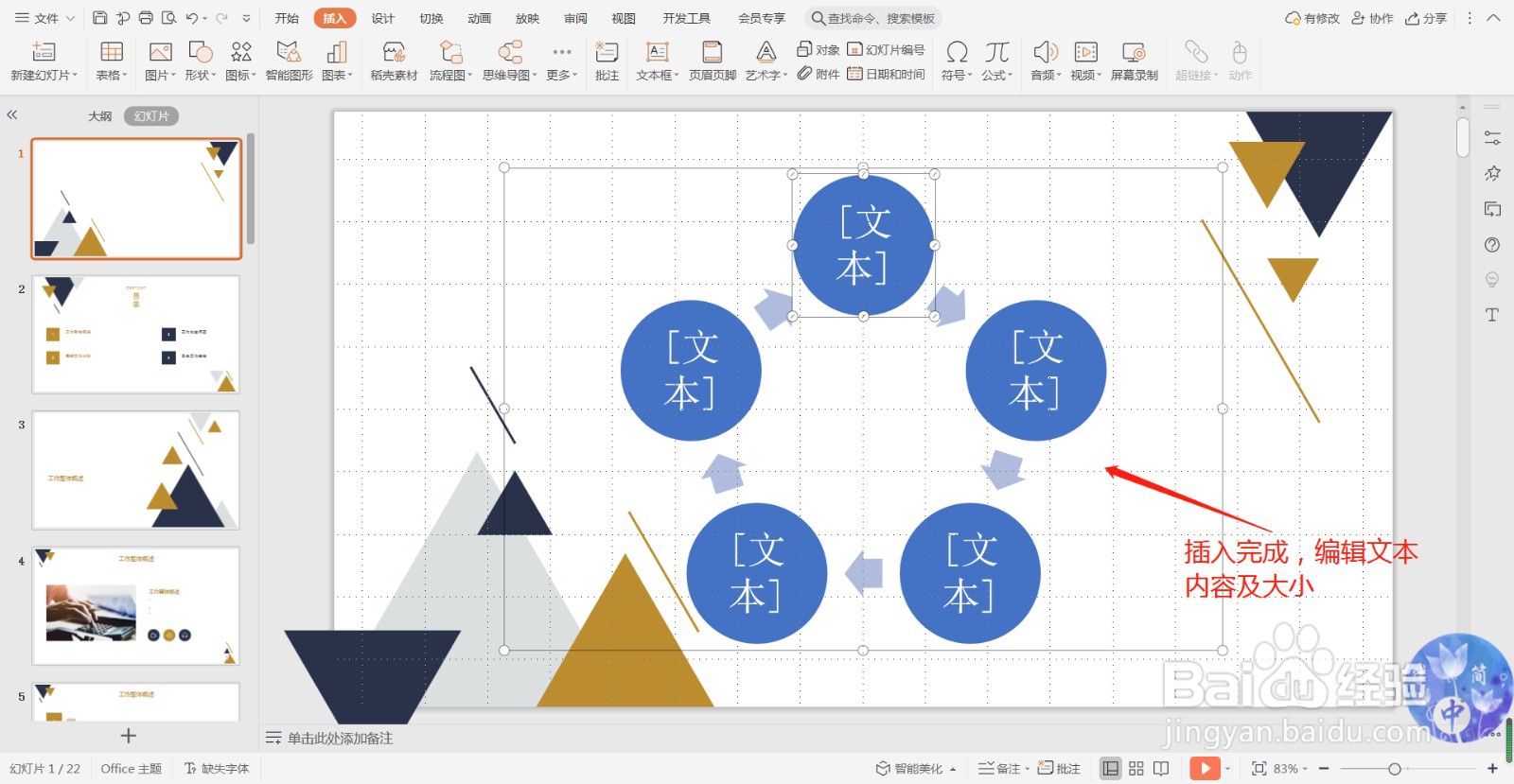
声明:本网站引用、摘录或转载内容仅供网站访问者交流或参考,不代表本站立场,如存在版权或非法内容,请联系站长删除,联系邮箱:site.kefu@qq.com。
阅读量:109
阅读量:74
阅读量:161
阅读量:86
阅读量:67